2022 TOYOTA PROACE USB
[x] Cancel search: USBPage 289 of 360
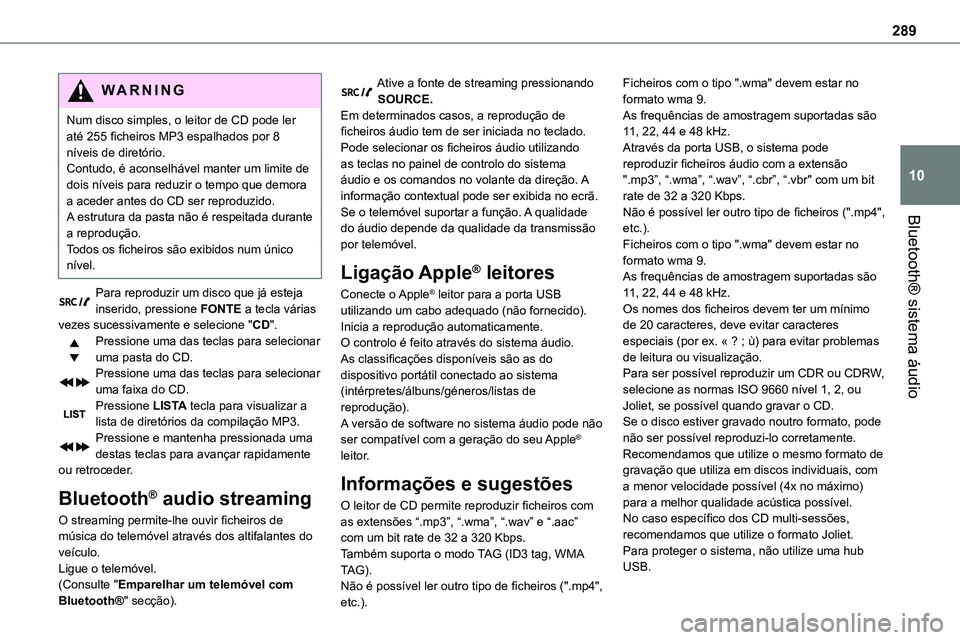
289
Bluetooth® sistema áudio
10
WARNI NG
Num disco simples, o leitor de CD pode ler até 255 ficheiros MP3 espalhados por 8 níveis de diretório.Contudo, é aconselhável manter um limite de dois níveis para reduzir o tempo que demora a aceder antes do CD ser reproduzido.A estrutura da pasta não é respeitada durante
a reprodução.Todos os ficheiros são exibidos num único nível.
Para reproduzir um disco que já esteja inserido, pressione FONTE a tecla várias vezes sucessivamente e selecione "CD".Pressione uma das teclas para selecionar uma pasta do CD.Pressione uma das teclas para selecionar uma faixa do CD.Pressione LISTA tecla para visualizar a lista de diretórios da compilação MP3.Pressione e mantenha pressionada uma destas teclas para avançar rapidamente ou retroceder.
Bluetooth® audio streaming
O streaming permite-lhe ouvir ficheiros de música do telemóvel através dos altifalantes do veículo.Ligue o telemóvel.(Consulte "Emparelhar um telemóvel com Bluetooth®" secção).
Ative a fonte de streaming pressionando SOURCE.Em determinados casos, a reprodução de ficheiros áudio tem de ser iniciada no teclado.Pode selecionar os ficheiros áudio utilizando as teclas no painel de controlo do sistema áudio e os comandos no volante da direção. A informação contextual pode ser exibida no ecrã.Se o telemóvel suportar a função. A qualidade
do áudio depende da qualidade da transmissão por telemóvel.
Ligação Apple® leitores
Conecte o Apple® leitor para a porta USB utilizando um cabo adequado (não fornecido).Inicia a reprodução automaticamente.O controlo é feito através do sistema áudio.As classificações disponíveis são as do dispositivo portátil conectado ao sistema (intérpretes/álbuns/géneros/listas de reprodução).A versão de software no sistema áudio pode não ser compatível com a geração do seu Apple® leitor.
Informações e sugestões
O leitor de CD permite reproduzir ficheiros com as extensões “.mp3”, “.wma”, “.wav” e “.aac” com um bit rate de 32 a 320 Kbps.Também suporta o modo TAG (ID3 tag, WMA TAG).Não é possível ler outro tipo de ficheiros (".mp4", etc.).
Ficheiros com o tipo ".wma" devem estar no formato wma 9.As frequências de amostragem suportadas são 11, 22, 44 e 48 kHz.Através da porta USB, o sistema pode reproduzir ficheiros áudio com a extensão ".mp3”, “.wma”, “.wav”, “.cbr”, “.vbr" com um bit rate de 32 a 320 Kbps.Não é possível ler outro tipo de ficheiros (".mp4",
etc.).Ficheiros com o tipo ".wma" devem estar no formato wma 9.As frequências de amostragem suportadas são 11, 22, 44 e 48 kHz.Os nomes dos ficheiros devem ter um mínimo de 20 caracteres, deve evitar caracteres especiais (por ex. « ? ; ù) para evitar problemas de leitura ou visualização.Para ser possível reproduzir um CDR ou CDRW, selecione as normas ISO 9660 nível 1, 2, ou Joliet, se possível quando gravar o CD.Se o disco estiver gravado noutro formato, pode não ser possível reproduzi-lo corretamente. Recomendamos que utilize o mesmo formato de gravação que utiliza em discos individuais, com a menor velocidade possível (4x no máximo) para a melhor qualidade acústica possível.No caso específico dos CD multi-sessões, recomendamos que utilize o formato Joliet.Para proteger o sistema, não utilize uma hub USB.
Page 290 of 360
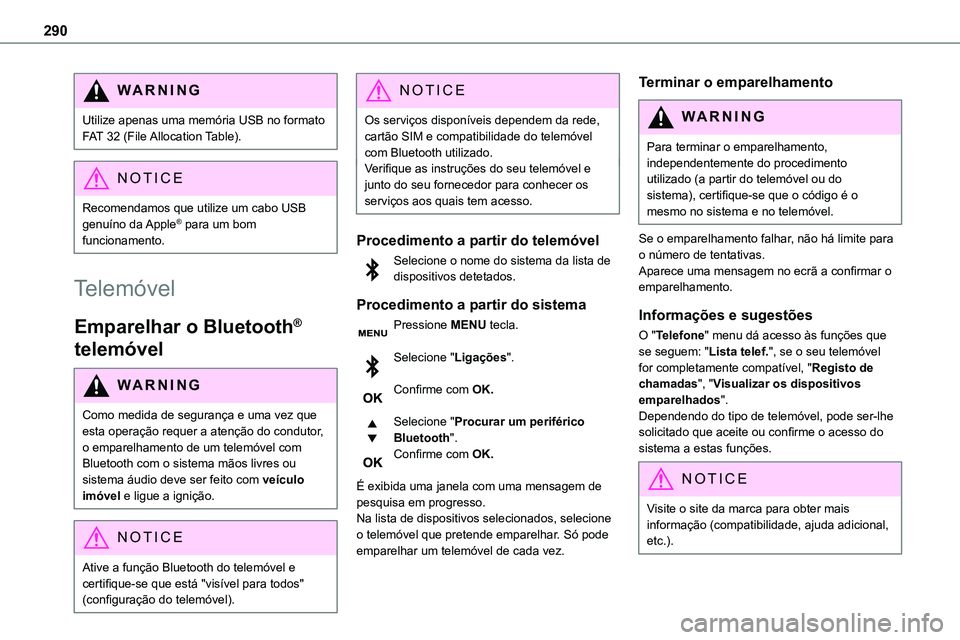
290
WARNI NG
Utilize apenas uma memória USB no formato FAT 32 (File Allocation Table).
NOTIC E
Recomendamos que utilize um cabo USB genuíno da Apple® para um bom funcionamento.
Telemóvel
Emparelhar o Bluetooth®
telemóvel
WARNI NG
Como medida de segurança e uma vez que esta operação requer a atenção do condutor, o emparelhamento de um telemóvel com Bluetooth com o sistema mãos livres ou sistema áudio deve ser feito com veículo imóvel e ligue a ignição.
NOTIC E
Ative a função Bluetooth do telemóvel e certifique-se que está "visível para todos" (configuração do telemóvel).
NOTIC E
Os serviços disponíveis dependem da rede, cartão SIM e compatibilidade do telemóvel com Bluetooth utilizado.Verifique as instruções do seu telemóvel e junto do seu fornecedor para conhecer os serviços aos quais tem acesso.
Procedimento a partir do telemóvel
Selecione o nome do sistema da lista de dispositivos detetados.
Procedimento a partir do sistema
Pressione MENU tecla.
Selecione "Ligações".
Confirme com OK.
Selecione "Procurar um periférico Bluetooth".Confirme com OK.
É exibida uma janela com uma mensagem de pesquisa em progresso.Na lista de dispositivos selecionados, selecione o telemóvel que pretende emparelhar. Só pode emparelhar um telemóvel de cada vez.
Terminar o emparelhamento
WARNI NG
Para terminar o emparelhamento, independentemente do procedimento utilizado (a partir do telemóvel ou do sistema), certifique-se que o código é o mesmo no sistema e no telemóvel.
Se o emparelhamento falhar, não há limite para o número de tentativas.Aparece uma mensagem no ecrã a confirmar o emparelhamento.
Informações e sugestões
O "Telefone" menu dá acesso às funções que se seguem: "Lista telef.", se o seu telemóvel for completamente compatível, "Registo de chamadas", "Visualizar os dispositivos emparelhados".Dependendo do tipo de telemóvel, pode ser-lhe solicitado que aceite ou confirme o acesso do sistema a estas funções.
NOTIC E
Visite o site da marca para obter mais informação (compatibilidade, ajuda adicional, etc.).
Page 294 of 360
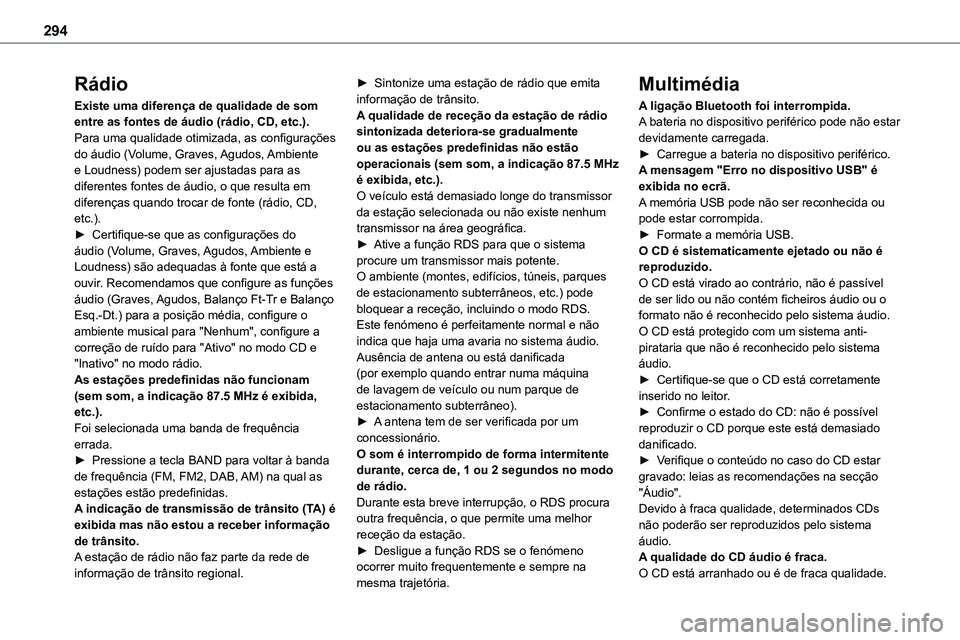
294
Rádio
Existe uma diferença de qualidade de som entre as fontes de áudio (rádio, CD, etc.).Para uma qualidade otimizada, as configurações do áudio (Volume, Graves, Agudos, Ambiente e Loudness) podem ser ajustadas para as diferentes fontes de áudio, o que resulta em diferenças quando trocar de fonte (rádio, CD, etc.).
► Certifique-se que as configurações do áudio (Volume, Graves, Agudos, Ambiente e Loudness) são adequadas à fonte que está a ouvir. Recomendamos que configure as funções áudio (Graves, Agudos, Balanço Ft-Tr e Balanço Esq.-Dt.) para a posição média, configure o ambiente musical para "Nenhum", configure a correção de ruído para "Ativo" no modo CD e "Inativo" no modo rádio.As estações predefinidas não funcionam (sem som, a indicação 87.5 MHz é exibida, etc.).Foi selecionada uma banda de frequência errada.► Pressione a tecla BAND para voltar à banda de frequência (FM, FM2, DAB, AM) na qual as estações estão predefinidas.A indicação de transmissão de trânsito (TA) é exibida mas não estou a receber informação de trânsito.A estação de rádio não faz parte da rede de informação de trânsito regional.
► Sintonize uma estação de rádio que emita informação de trânsito.A qualidade de receção da estação de rádio sintonizada deteriora-se gradualmente ou as estações predefinidas não estão operacionais (sem som, a indicação 87.5 MHz é exibida, etc.).O veículo está demasiado longe do transmissor da estação selecionada ou não existe nenhum
transmissor na área geográfica.► Ative a função RDS para que o sistema procure um transmissor mais potente.O ambiente (montes, edifícios, túneis, parques de estacionamento subterrâneos, etc.) pode bloquear a receção, incluindo o modo RDS.Este fenómeno é perfeitamente normal e não indica que haja uma avaria no sistema áudio.Ausência de antena ou está danificada (por exemplo quando entrar numa máquina de lavagem de veículo ou num parque de estacionamento subterrâneo).► A antena tem de ser verificada por um concessionário. O som é interrompido de forma intermitente durante, cerca de, 1 ou 2 segundos no modo de rádio.Durante esta breve interrupção, o RDS procura outra frequência, o que permite uma melhor receção da estação.► Desligue a função RDS se o fenómeno ocorrer muito frequentemente e sempre na mesma trajetória.
Multimédia
A ligação Bluetooth foi interrompida.A bateria no dispositivo periférico pode não estar devidamente carregada.► Carregue a bateria no dispositivo periférico.A mensagem "Erro no dispositivo USB" é exibida no ecrã.A memória USB pode não ser reconhecida ou pode estar corrompida.
► Formate a memória USB.O CD é sistematicamente ejetado ou não é reproduzido.O CD está virado ao contrário, não é passível de ser lido ou não contém ficheiros áudio ou o formato não é reconhecido pelo sistema áudio.O CD está protegido com um sistema anti-pirataria que não é reconhecido pelo sistema áudio.► Certifique-se que o CD está corretamente inserido no leitor.► Confirme o estado do CD: não é possível reproduzir o CD porque este está demasiado danificado.► Verifique o conteúdo no caso do CD estar gravado: leias as recomendações na secção "Áudio".Devido à fraca qualidade, determinados CDs não poderão ser reproduzidos pelo sistema áudio.A qualidade do CD áudio é fraca.O CD está arranhado ou é de fraca qualidade.
Page 295 of 360
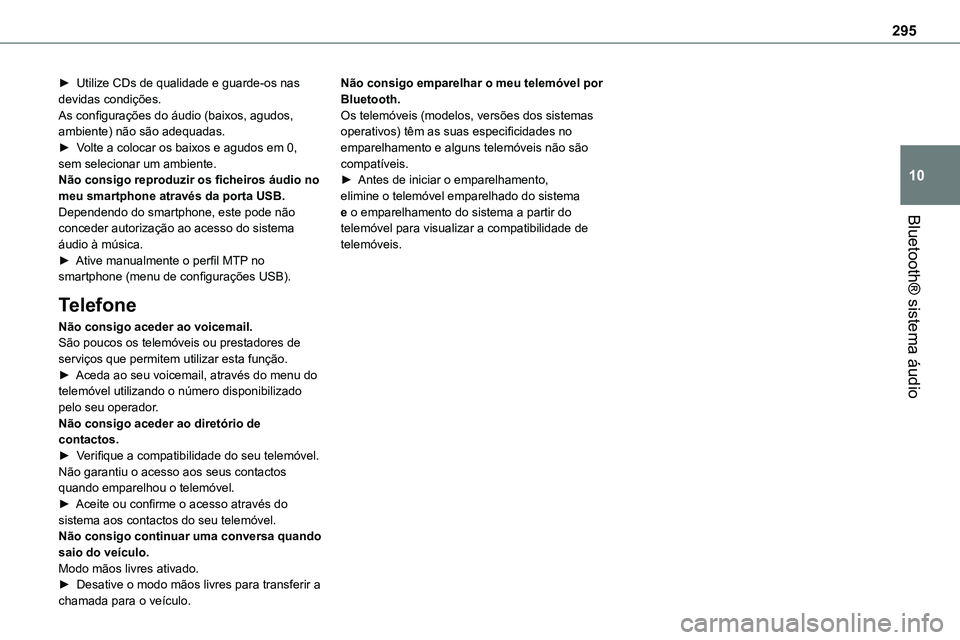
295
Bluetooth® sistema áudio
10
► Utilize CDs de qualidade e guarde-os nas devidas condições.As configurações do áudio (baixos, agudos, ambiente) não são adequadas.► Volte a colocar os baixos e agudos em 0, sem selecionar um ambiente.Não consigo reproduzir os ficheiros áudio no meu smartphone através da porta USB.Dependendo do smartphone, este pode não
conceder autorização ao acesso do sistema áudio à música.► Ative manualmente o perfil MTP no smartphone (menu de configurações USB).
Telefone
Não consigo aceder ao voicemail.São poucos os telemóveis ou prestadores de serviços que permitem utilizar esta função.► Aceda ao seu voicemail, através do menu do telemóvel utilizando o número disponibilizado pelo seu operador.Não consigo aceder ao diretório de contactos.► Verifique a compatibilidade do seu telemóvel.Não garantiu o acesso aos seus contactos quando emparelhou o telemóvel.► Aceite ou confirme o acesso através do sistema aos contactos do seu telemóvel.Não consigo continuar uma conversa quando saio do veículo.Modo mãos livres ativado.► Desative o modo mãos livres para transferir a chamada para o veículo.
Não consigo emparelhar o meu telemóvel por Bluetooth.Os telemóveis (modelos, versões dos sistemas operativos) têm as suas especificidades no emparelhamento e alguns telemóveis não são compatíveis.► Antes de iniciar o emparelhamento, elimine o telemóvel emparelhado do sistema e o emparelhamento do sistema a partir do
telemóvel para visualizar a compatibilidade de telemóveis.
Page 297 of 360

297
TOYOTA Pro Touch
11
WARNI NG
O ecrã tátil é sensível ao toque.Para limpar o ecrã, utilize um pano macio, não abrasivo (por ex. pano de limpeza de óculos) sem nenhum produto adicional.Não utilize objetos afiados no ecrã.Não toque no ecrã com as mãos molhadas.
Existe certa informação que é exibida permanentemente na barra superior do ecrã tátil:– A informação do estado do ar condicionado (dependendo da versão) e acesso direto ao menu correspondente.– Informação do estado do menu do rádio multimédia e telemóvel.– Informação do estado de privacidade.– Aceda ao ecrã tátil e configurações do painel de instrumentos digital.Seleção da fonte de áudio (dependendo do equipamento):– Estações de rádio FM/DAB/AM (dependendo do equipamento).– Telemóvel conectado via Bluetooth e emissão multimédia (transmissão) Bluetooth.– USB Dispositivo de memória.
NOTIC E
No menu "Configurações", é possível criar um perfil para uma pessoa ou para um grupo de pessoas que partilham interesses e configurar uma vasta gama de definições (estações de rádio predefinidas, configurações áudio, ambientes, etc.). As configurações são aplicadas automaticamente.
NOTIC E
Em temperaturas muito elevadas, o volume pode ser limitado para proteger o sistema. Pode entrar no modo "standby" (com o ecrã e som desligados) durante 5 minutos ou mais.O sistema retoma o seu funcionamento normal quando a temperatura no compartimento de passageiros descer.
Comandos no volante da
direção
Comandos no volante da
direção - Tipo 1
Rádio:Seleciona a estação de rádio predefinida anterior/seguinte.Selecione o item anterior/seguinte num menu ou numa lista.Multimédia:Seleciona a faixa anterior/seguinte.Selecione o item anterior/seguinte num menu ou numa lista.Rádio:Pressionar: visualiza a lista de estações de rádio.Pressionar e manter pressionado: atualiza a lista.Multimédia:Pressionar: visualiza a lista de pastas.Pressionar e manter pressionado: visualiza as opções de ordenação disponíveis.altera a fonte de áudio (rádio; USB; AUX se o equipamento estiver conectado ao sistema; CD; streaming).Confirme a seleção.
Page 300 of 360
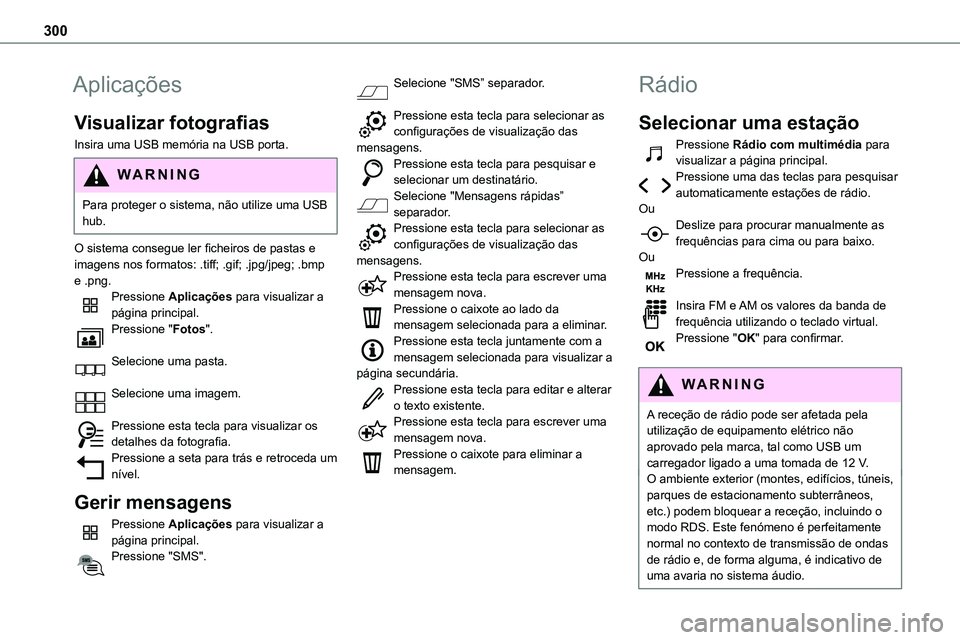
300
Aplicações
Visualizar fotografias
Insira uma USB memória na USB porta.
WARNI NG
Para proteger o sistema, não utilize uma USB hub.
O sistema consegue ler ficheiros de pastas e imagens nos formatos: .tiff; .gif; .jpg/jpeg; .bmp e .png.Pressione Aplicações para visualizar a página principal.Pressione "Fotos".
Selecione uma pasta.
Selecione uma imagem.
Pressione esta tecla para visualizar os detalhes da fotografia.Pressione a seta para trás e retroceda um nível.
Gerir mensagens
Pressione Aplicações para visualizar a
página principal.Pressione "SMS".
Selecione "SMS” separador.
Pressione esta tecla para selecionar as configurações de visualização das mensagens.Pressione esta tecla para pesquisar e selecionar um destinatário.Selecione "Mensagens rápidas” separador.
Pressione esta tecla para selecionar as configurações de visualização das mensagens.Pressione esta tecla para escrever uma mensagem nova.Pressione o caixote ao lado da mensagem selecionada para a eliminar.Pressione esta tecla juntamente com a mensagem selecionada para visualizar a página secundária.Pressione esta tecla para editar e alterar o texto existente.Pressione esta tecla para escrever uma mensagem nova.Pressione o caixote para eliminar a mensagem.
Rádio
Selecionar uma estação
Pressione Rádio com multimédia para visualizar a página principal.Pressione uma das teclas para pesquisar automaticamente estações de rádio.Ou
Deslize para procurar manualmente as frequências para cima ou para baixo.OuPressione a frequência.
Insira FM e AM os valores da banda de frequência utilizando o teclado virtual.Pressione "OK" para confirmar.
WARNI NG
A receção de rádio pode ser afetada pela utilização de equipamento elétrico não aprovado pela marca, tal como USB um carregador ligado a uma tomada de 12 V.O ambiente exterior (montes, edifícios, túneis, parques de estacionamento subterrâneos, etc.) podem bloquear a receção, incluindo o modo RDS. Este fenómeno é perfeitamente
normal no contexto de transmissão de ondas de rádio e, de forma alguma, é indicativo de uma avaria no sistema áudio.
Page 303 of 360
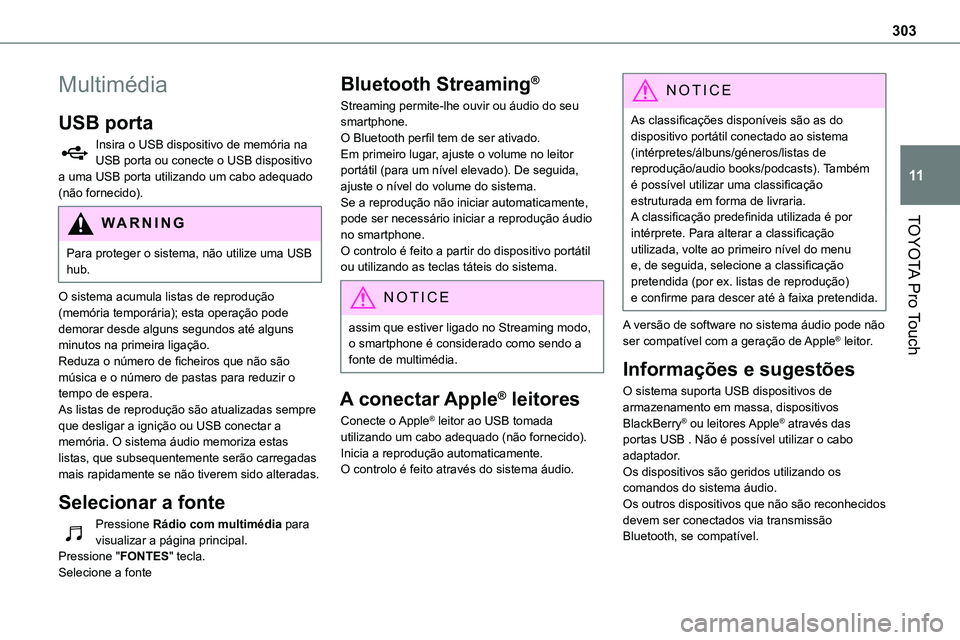
303
TOYOTA Pro Touch
11
Multimédia
USB porta
Insira o USB dispositivo de memória na USB porta ou conecte o USB dispositivo a uma USB porta utilizando um cabo adequado (não fornecido).
WARNI NG
Para proteger o sistema, não utilize uma USB hub.
O sistema acumula listas de reprodução (memória temporária); esta operação pode demorar desde alguns segundos até alguns minutos na primeira ligação.Reduza o número de ficheiros que não são música e o número de pastas para reduzir o tempo de espera.As listas de reprodução são atualizadas sempre que desligar a ignição ou USB conectar a memória. O sistema áudio memoriza estas listas, que subsequentemente serão carregadas mais rapidamente se não tiverem sido alteradas.
Selecionar a fonte
Pressione Rádio com multimédia para
visualizar a página principal.Pressione "FONTES" tecla.Selecione a fonte
Bluetooth Streaming®
Streaming permite-lhe ouvir ou áudio do seu smartphone.O Bluetooth perfil tem de ser ativado.Em primeiro lugar, ajuste o volume no leitor portátil (para um nível elevado). De seguida, ajuste o nível do volume do sistema.Se a reprodução não iniciar automaticamente, pode ser necessário iniciar a reprodução áudio
no smartphone.O controlo é feito a partir do dispositivo portátil ou utilizando as teclas táteis do sistema.
NOTIC E
assim que estiver ligado no Streaming modo, o smartphone é considerado como sendo a fonte de multimédia.
A conectar Apple® leitores
Conecte o Apple® leitor ao USB tomada utilizando um cabo adequado (não fornecido).Inicia a reprodução automaticamente.O controlo é feito através do sistema áudio.
NOTIC E
As classificações disponíveis são as do dispositivo portátil conectado ao sistema (intérpretes/álbuns/géneros/listas de reprodução/audio books/podcasts). Também é possível utilizar uma classificação estruturada em forma de livraria.A classificação predefinida utilizada é por
intérprete. Para alterar a classificação utilizada, volte ao primeiro nível do menu e, de seguida, selecione a classificação pretendida (por ex. listas de reprodução) e confirme para descer até à faixa pretendida.
A versão de software no sistema áudio pode não ser compatível com a geração de Apple® leitor.
Informações e sugestões
O sistema suporta USB dispositivos de armazenamento em massa, dispositivos BlackBerry® ou leitores Apple® através das portas USB . Não é possível utilizar o cabo adaptador.Os dispositivos são geridos utilizando os comandos do sistema áudio.Os outros dispositivos que não são reconhecidos devem ser conectados via transmissão Bluetooth, se compatível.
Page 304 of 360

304
WARNI NG
Para proteger o sistema, não utilize uma hub USB .
O sistema áudio só reproduz ficheiros áudio com as extensões ".wav", ".wma", ".aac", ".ogg" e ".mp3" a uma taxa de transferência entre 32 Kbps and 320 Kbps.
Também suporta o modo VBR (Taxa de transferência de bits variável).Não é possível ler outro tipo de ficheiros (".mp4", etc.).Todos os ficheiros ".wma" devem ser ficheiros WMA 9.As frequências de amostragem suportadas são 11, 22, 44 e 48 kHz.Para evitar problemas de leitura e visualização, recomendamos que escolha nomes de ficheiros com menos de 20 caracteres e sem caracteres especiais (por ex. “ ? . ; ù).Utilize apenas um USB dispositivo de memória no formato FAT 32 (File Allocation Table).
NOTIC E
Recomendamos a utilização do cabo original USB do dispositivo portátil.
Telemóvel
tomadas USB
Dependendo do equipamento, para mais informações relativamente às USB tomadas compatíveis com CarPlay® ou aplicações Android Auto , consulte a secção "De fácil utilização e conforto".
NOTIC E
Para a lista de smartphones compatíveis, consulte o site nacional da marca.
NOTIC E
A sincronização de um smartphone permite aos utilizadores visualizar as aplicações suportadas pela tecnologia smartphone CarPlay® ou Android Auto no ecrã do veículo. Para a tecnologia CarPlay®, deve em primeiro lugar ativar a função CarPlay® no smartphone.Desbloqueie o smartphone para que o processo de comunicação entre o smartphone e o sistema funcione.Uma vez que as normas e os padrões estão em constante mudança, recomendamos que mantenha o sistema operativo do smartphone atualizado juntamente com a data e hora no smartphone e no sistema.
ligação smartphone
CarPlay®
Dependendo do país.
NOTIC E
Ao ligar o cabo USB, a função CarPlay® desativa o modo do sistema Bluetooth®.A função "CarPlay" requer um smartphone compatível e aplicações compatíveis.
Conecte o cabo USB. O smartphone carrega quando estiver conectado pelo cabo USB.A partir do sistema, pressione Telemóvel para visualiza a interface CarPlay®.OuSe o smartphone já estiver ligado por Bluetooth®.Conecte o cabo USB. O smartphone carrega quando estiver conectado pelo cabo USB.A partir do sistema, pressione Telemóvel para visualizar a página principal.Pressione a tecla "TELEMÓVEL" para aceder à página secundária.Pressione "CarPlay" para exibir o interface CarPlay®.